Rosemount Communicateur IO-Link USB de Mode d'emploi
PDF
Descarregar
Documento
Guide condensé 00825-0103-4115, Rev AC Décembre 2021 Communicateur IO-Link USB de Rosemount™ Guide condensé Décembre 2021 Table des matières À propos de ce guide.................................................................................................................... 3 À propos de ce produit................................................................................................................. 5 Installer le matériel.......................................................................................................................6 Installer le logiciel.........................................................................................................................7 Télécharger et installer les fichiers IODD...................................................................................... 8 Données de référence................................................................................................................ 10 2 Emerson.com/Rosemount Décembre 2021 1 Guide condensé À propos de ce guide Ce guide fournit les recommandations de base pour le communicateur IOLink USB de Rosemount. Il ne fournit pas d’instructions concernant le diagnostic, la maintenance, les réparations ou le dépannage. Ce guide est disponible en version électronique sur Emerson.com/Rosemount. 1.1 Messages de sécurité ATTENTION Recommandations d’installation Lire ce guide avant d’utiliser le produit. Pour la sécurité du personnel et des systèmes, et pour des performances optimales du produit, assurez-vous de bien comprendre le contenu avant d’installer, utiliser ou entretenir ce produit. Le non-respect du suivi des recommandations d’installation peut entraîner la mort ou des blessures graves. N’utiliser l’équipement que de la façon spécifiée dans ce manuel. Le nonrespect de cette consigne peut altérer la protection assurée par l’équipement. N’utiliser l’équipement que de la façon spécifiée. Le non-respect de cette consigne peut altérer la protection assurée par l’équipement. S’assurer que l’appareil est installé par un personnel qualifié et conformément au code de bonne pratique en vigueur. Toutes les opérations décrites dans ce document doivent être réalisées par un personnel autorisé et formé uniquement. Modifications de l’équipement Ne pas modifier le code source ou les composants individuels. De telles modifications, qui ne sont pas explicitement énoncées dans le présent document, peuvent entraîner la déchéance de tout droit à l’assistance technique du fabricant. Guide condensé 3 Guide condensé Décembre 2021 ATTENTION Accès physique Tout personnel non autorisé peut potentiellement causer des dommages importants à l’équipement et/ou configurer incorrectement les équipements des utilisateurs finaux. Cela peut être intentionnel ou involontaire et doit être évité. La sécurité physique est un élément important de tout programme de sécurité et est fondamentale pour la protection du système. Limiter l’accès physique au personnel non-autorisé pour protéger les équipements des utilisateurs finaux. Cela s’applique à tous les systèmes utilisés au sein de l’installation. 4 Emerson.com/Rosemount Décembre 2021 2 Guide condensé À propos de ce produit Le communicateur IO-Link USB de Rosemount connecte les dispositifs IOLink à un PC pour une configuration rapide et facile des paramètres via, par exemple, Rosemount IO-Link Assistant, PACTware ou d’autres conteneurs FDT. Le communicateur IO-Link USB n’est pas destiné à être utilisé au sein d’usines de fabrication. Information associée Rosemount IO-Link Assistant Reference Manual Guide condensé 5 Guide condensé 3 Décembre 2021 Installer le matériel Procédure 1. Raccorder le communicateur IO-Link USB au PC. 2. Raccorder le câble M12 et serrer la vis. 3. Si nécessaire, raccorder l’alimentation électrique externe. Remarque L’alimentation électrique externe n’est nécessaire que pour les appareils IO-link à consommation électrique plus élevé (> 80 mA). 6 Emerson.com/Rosemount Décembre 2021 4 Installer le logiciel 4.1 Télécharger le logiciel de l’appareil Guide condensé Le kit d’installation contient le pilote et le fichier DTM. Conditions préalables Le pilote est également inclus dans le kit d’installation de Rosemount IO-Link Assistant. Procédure 1. Se rendre sur la page produit du communicateur IO-Link USB de Rosemount à l’adresse Emerson.com/Rosemount. 2. Cliquer sur Documents & Drawings (Documents et schémas) → Software Download & Drivers (Téléchargement du logiciel et des pilotes). 3. Télécharger le kit « Gateway DTM for IO-link USB Communicator » (Passerelle DTM pour communicateur IO-link USB). 4.2 Installer le logiciel de l’appareil Procédure 1. Décompresser le kit « Rosemount IO-Link Gateway DTM » (Passerelle DTM du communicateur IO-Link Rosemount). 2. Exécuter le fichier « Setup.exe ». 3. Suivre les instructions de l’assistant d’installation. Guide condensé 7 Guide condensé Décembre 2021 5 Télécharger et installer les fichiers IODD 5.1 Assistant IO-Link de Rosemount 5.1.1 Obtenir les derniers fichiers IODD Le logiciel Rosemount IO-Link Assistant permet de vérifier et de télécharger les derniers fichiers IODD pour le catalogue des appareils. Conditions préalables Pour effectuer une mise à jour en ligne, une connexion Internet est requise. Procédure 1. Cliquer sur l’icône . 2. Dans la liste Vendor (Fournisseur), sélectionner Rosemount Inc., puis cocher la case des appareils à installer/mettre à jour. Il est également possible de naviguer jusqu’à un fichier zip IODD déjà téléchargé et de sélectionner Open (Ouvrir). 3. Sélectionner OK. Information associée Rosemount IO-Link Assistant Reference Manual 5.2 Infrastructure FDT®/DTM 5.2.1 Téléchargement du fichier IODD Procédure 1. Télécharger le fichier IODD à partir du portail IODDFinder, à l’adresse Ioddfinder.io-link.com. 2. Décompresser le package IODD. 5.2.2 Intégration des fichiers IODD dans une infrastructure FDT®/DTM Un logiciel IODD DTM Interpreter est nécessaire pour l’intégration des fichiers IODD dans un environnement FDT/DTM (p. ex. PACTware). Conditions préalables Le logiciel IODD DTM Interpreter est généralement inclus dans le kit d’installation logicielle des fichiers FDT/DTM. Il peut également être téléchargé depuis Emerson.com/Rosemount. Procédure 1. Démarrer le logiciel IODD DTM Interpreter. 8 Emerson.com/Rosemount Décembre 2021 Guide condensé 2. Sélectionner Add IODD (Ajouter un fichier IODD). 3. Naviguer jusqu’au fichier IODD (.xml) et sélectionner Open (Ouvrir). 4. Démarrer l’outil de configuration et mettre à jour le catalogue des appareils. Besoin d'aide pour? Si le nouveau fichier DTM n’est pas ajouté automatiquement au démarrage, sélectionner View (Afficher) → Device Catalog (Catalogue des appareils) → Update Device Catalog (Mettre à jour le catalogue des appareils). Guide condensé 9 Guide condensé Décembre 2021 6 Données de référence 6.1 Connexions Tableau 6-1 : Connexion IO-Link Interface M12 (connecteur code A) au capteur avec IO-Link Broche Signal Fonction 1 +24 V +24 V 1 A/80 mA 2 IO-Link IO-Link 3 GND 0V 4 IO-Link IO-Link 5 - NC 1 2 5 4 3 Tableau 6-2 : Connexion USB Broche Signal Fonction 1 +5 V VBUS +5 Vcc/500 mA 2 D- Données - 3 D+ Données + 4 ID Non connecté 5 GND Terre Tableau 6-3 : Alimentation pour montage mural 10 Broche Signal 1 +24 V 2 GND 3 GND Emerson.com/Rosemount Décembre 2021 6.2 Guide condensé Diodes électroluminescentes Inscription Couleur Définition ALIM Jaune Indique l’alimentation électrique au port USB CH1(C/Q) Vert/jaune Vert : mode IO-Link • Le voyant LED clignote lentement en cas d’absence de connexion IO-Link • Le voyant LED clignote rapidement en état de pré-fonctionnement • Le voyant LED est allumé en permanence si la connexion IO-Link est active (état de fonctionnement) Jaune : mode SIO (indique l’état numérique au port C/Q) 6.3 CH2(DI/DO) Jaune Indique l’état numérique au port DIO Erreur Rouge Clignote en cas d’erreurs (par ex. court-circuit, erreurs lors de la transmission de données) Dimensions Illustration 6-1 : Communicateur IO-Link USB de Rosemount A 2,13 0,63 0,95 (54) (16) (24) 1,61 (41) B C D E A. B. C. D. E. 24 Vccc VOYANT ALIM Mini USB B M12-A CH1(C/Q) CH2(DI/DO) Erreur Les dimensions sont en pouces (millimètres). Guide condensé 11 *00825-0103-4115* Guide condensé 00825-0103-4115, Rev. AC Décembre 2021 Pour plus d’informations: Emerson.com ©2022 Emerson. Tous droits réservés. Les conditions générales de vente d’Emerson sont disponibles sur demande. Le logo Emerson est une marque de commerce et une marque de service d’Emerson Electric Co. Rosemount est une marque de l’une des sociétés du groupe Emerson. Toutes les autres marques sont la propriété de leurs détenteurs respectifs. ">
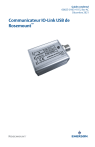
Link público atualizado
O link público para o seu chat foi atualizado.